Análise do Disk Savvy v13.9
1 programa analisador de espaço livre em disco você definitivamente deve verificar se é Disk Savvy. Existem tantas opções personalizadas e funções úteis em cada tela do programa que você pensaria que o software seria difícil de usar. Felizmente, não é nem um pouco confuso.
Esta análise é do Disk Savvy v13.9.14, lançado em 29 de setembro de 2021. Por favor nos informe se houver uma versão mais recente que precisamos revisar.
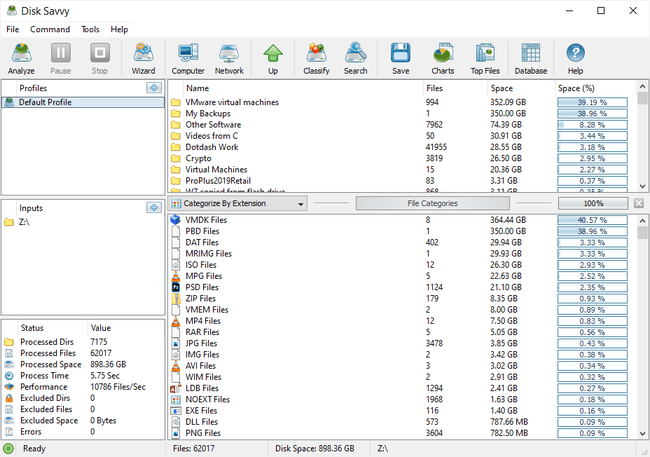
O que gostamos
Pode analisar vários locais diferentes ao mesmo tempo.
Faz a varredura de discos rígidos internos e externos.
Inclui uma ferramenta de busca.
Suporta salvar relatórios detalhados.
Oferece várias perspectivas para ver o que está usando mais espaço em disco.
Integra-se com o Windows Explorer no menu de contexto do botão direito.
O que não gostamos
500.000 é o limite do número de arquivos que o programa pode exibir, a menos que você pague por um upgrade.
Algumas opções que você vê no programa estão disponíveis apenas na versão paga.
Recursos notáveis do Disk Savvy
Depois de passar algum tempo com o Disk Savvy, aqui estão alguns dos recursos que consideramos mais notáveis do programa:
- Funciona com Windows 10, de volta Windows XP, bem como Windows Server 2016, 2012, 2008 e 2003
- Suporta digitalização de diretórios, compartilhamentos de rede, discos rígidos internos e externos e dispositivos NAS
- Várias opções podem ser definidas antes de iniciar uma varredura, como o desempenho da varredura (completa ou baixa velocidade), pastas que devem ser excluídas e várias regras (por exemplo, pesquise apenas arquivos maiores que 500 MB)
Recursos de configuração e pasta
Recursos úteis ajudam a personalizar o Disk Savvy:
- O Disk Savvy pode ser configurado para executar certas ações após uma análise do disco. Um exemplo é salvar um relatório em um CSV arquivo se alguma pasta contiver mais de 10 GB de dados
- Se você achar que deseja aprender mais sobre uma pasta, apenas clique com o botão direito nela no Disk Savvy para abrir a pasta no Windows Explorer; você também pode pesquisar arquivos dentro dessa pasta, copiar ou mover a pasta para outro lugar, compactar a pasta ou excluí-la
- Os dados que o programa verifica podem ser categorizados de várias maneiras para que você possa entender rapidamente o que está usando todo o espaço em disco; isso pode ser feito por extensão de arquivo, tamanho do arquivo, hora de criação, hora de modificação, hora do último acesso, data de criação, atributo de arquivo, e outros
Recursos fáceis de usar
O Disk Savvy é surpreendentemente fácil de usar:
- É fácil ver e exportar os 100 maiores arquivos ou pastas
- Relatórios completos podem ser salvos em HTML, XLSX, TXT, CSV, XML, ou PDF, e outros relatórios de uso de espaço em disco podem ser salvos em um gráfico de pizza ou gráfico de barras.
- A ferramenta de pesquisa permite localizar dados rapidamente por nome, extensão, caminho, atributo, tamanho e muitos outros parâmetros; os resultados da pesquisa são categorizados onde os arquivos ou pastas são listados no topo e as opções de categoria de arquivo estão logo abaixo deles
- A parte inferior do programa mostra quantos arquivos estão contidos na pasta que você está visualizando, bem como quanto espaço de armazenamento todos os arquivos estão usando
- Todas as alterações de configuração feitas no Disk Savvy podem ser copiadas para que você possa restaurá-las em um computador diferente
Reflexões sobre o Disk Savvy
Gostamos muito do Disk Savvy, não só porque o programa é realmente fácil de ler e entender, mas também porque fornece muitos detalhes e perspectivas diferentes - muito útil para ajudá-lo a entender quais tipos de arquivos estão ocupando mais espaço em seu Discos rígidos.
Todas as pastas do Disk Savvy scans estão listadas na parte superior do programa para que você possa ver quais contêm os dados mais e menos, enquanto a parte inferior contém todas as diferentes maneiras de ver os próprios arquivos.
A parte inferior é algo que queremos expandir um pouco porque é extremamente útil. Após uma varredura, o Disk Savvy pode categorizar os arquivos que encontrar de várias maneiras diferentes. Por exemplo, se você os agrupar por extensão de arquivo e ver isso MP3 é o maior de todos, você saberá instantaneamente que a maior parte da pasta está armazenando arquivos de música.
Exibição de informações
O que achamos igualmente atraente sobre como o Disk Savvy exibe essas informações é que você pode abrir qualquer subpasta da parte superior para ver imediatamente as informações correspondentes refletidas na parte inferior parte. Isso significa que você não precisa verificar nada novamente, desde que as pastas que deseja verificar existam no diretório pai que você verificou inicialmente.
Uma vez que você está lidando com muitos dados ao fazer uma análise de disco, exportar as informações para um arquivo para peneirar mais tarde ou para enviar ao seu agente de suporte técnico para obter ajuda, é extremamente valioso. Felizmente, quase todas as telas em que você estiver exibindo pastas ou arquivos podem ser exportadas para um arquivo e salvas em seu computador para fácil compartilhamento.
Uma Advertência
Um dos maiores problemas que temos com este programa é que a versão gratuita é limitada a mostrar apenas meio milhão de arquivos por varredura. Se esse limite for atingido, sua única opção para verificar o restante dos arquivos é pagar pelo software.
Você pode baixá-lo de seu site oficial acima, ou você pode verificar WinDirStat e TreeSize Free para alguns outros analisadores de espaço livre em disco que testamos.
